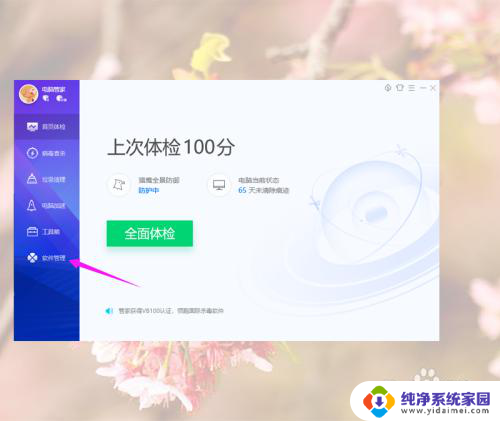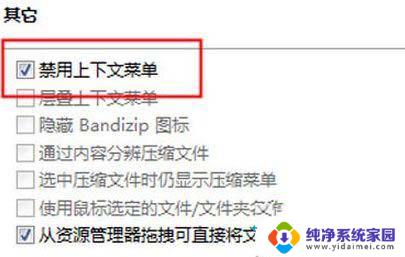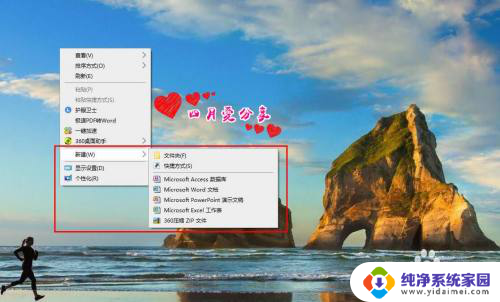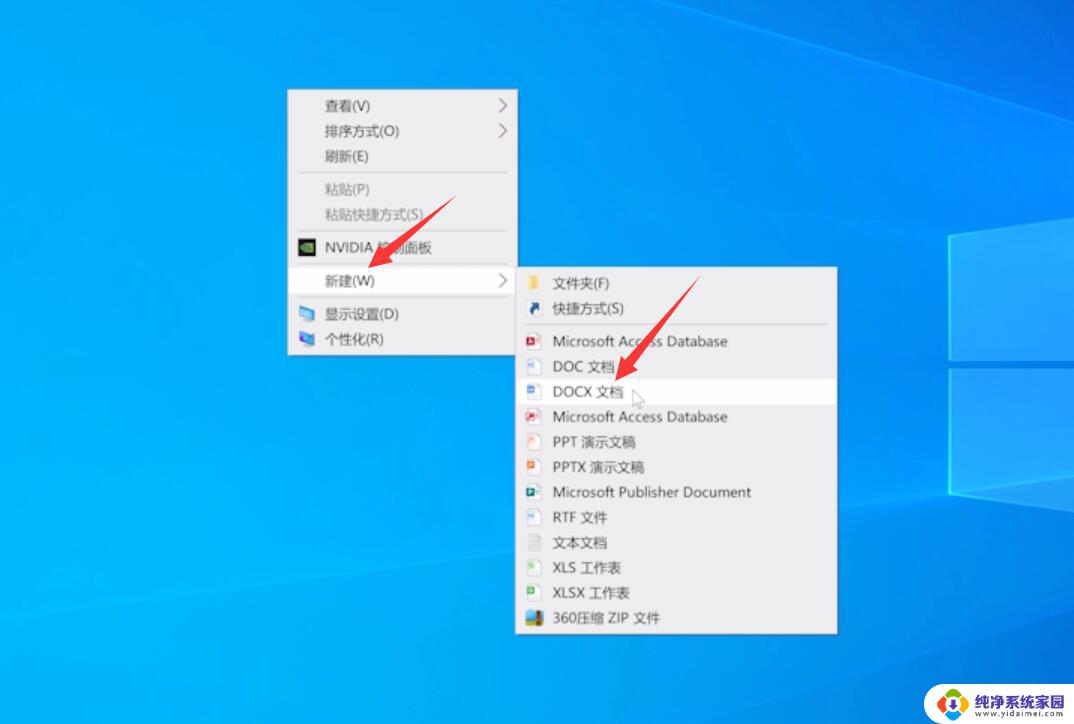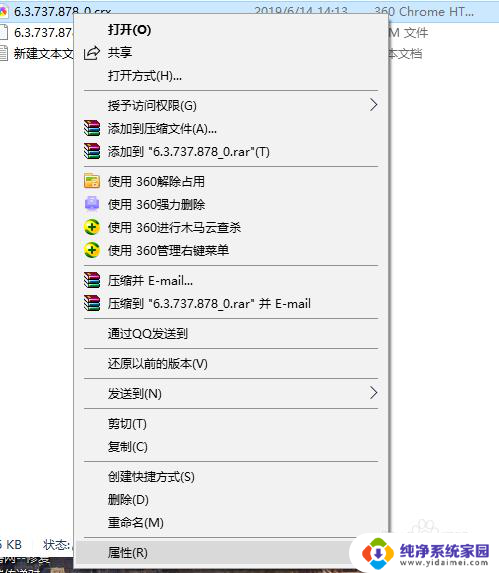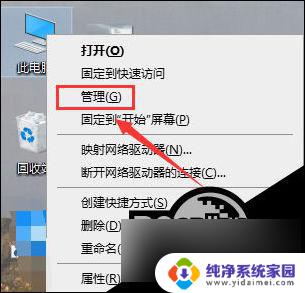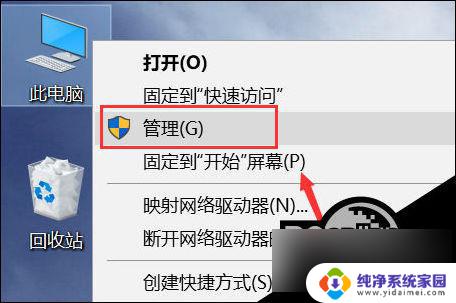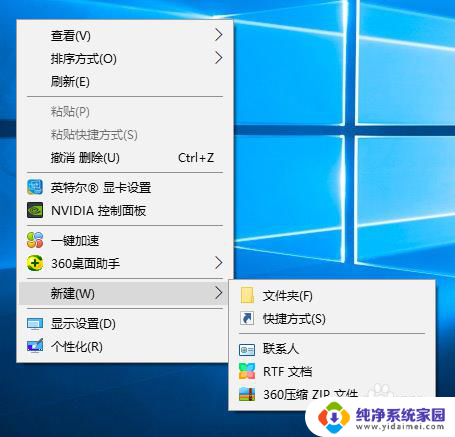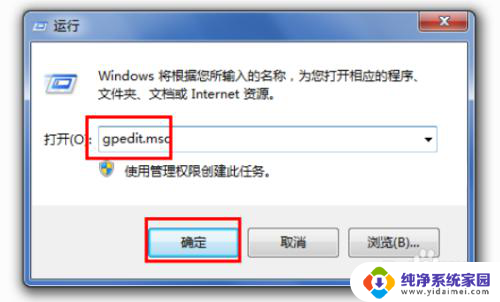右键没有ppt Win10右键新建中没有PPT选项怎么添加
更新时间:2024-02-25 12:36:14作者:jiang
在Win10系统中,有时候我们在右键菜单中并没有找到新建PPT选项,这可能会给我们的工作带来一些不便,不用担心我们可以通过简单的操作来添加这个选项,让我们能够更方便地创建PPT文档。接下来我们就来看看具体的添加步骤吧!
具体步骤:
1.点击开始,找到运行命令行,输入regedit,打开注册表。
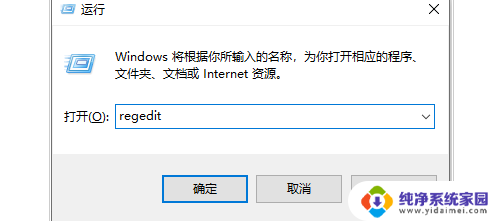
2.在左侧找到HKEY_CLASSES_ROOT目录,并展开。
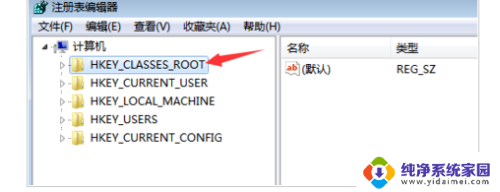
3.首先,我们利用CTRL + F 快捷键,查找“pptx”的位置,当然这里也可以自己下拉查找。
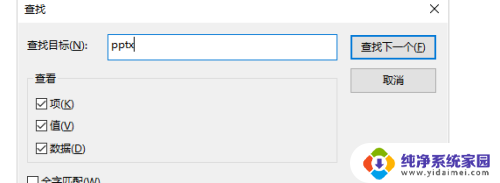
4.找到之后,不用展开目录。我们可以看到右侧有一个(默认),如果不是该值也不要紧。
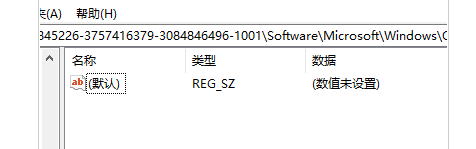
5.双击(默认)一项,将其改为将(默认)改为PowerPoint.Show.12。

6.关闭注册表,刷新桌面,这是我们发现右键新建中ppt神奇地回来了。
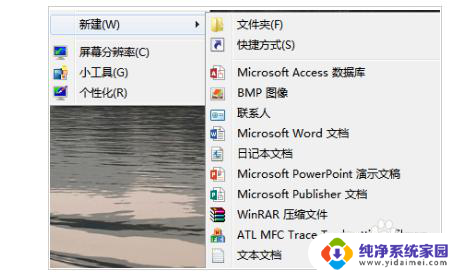
以上就是没有ppt的全部内容,还有不清楚的用户可以参考一下小编的步骤进行操作,希望对大家有所帮助。